技嘉win11开启安全启动密钥 技嘉主板win11安全启动模式设置方法
更新时间:2022-02-26 19:53:57作者:haoxt
微软要求电脑主板支持安全启动模式才可以安装win11正版系统,此举在于确保电脑系统安全,近几年新出的主板基本都支持安全启动。有用户不清楚技嘉主板怎么开启安全启动,今天小编就给大家带来技嘉win11开启安全启动密钥的解决方案,如果你刚好遇到这个问题,跟着小编一起来操作吧。
技嘉主板开启安全启动方法
1、首先进入BIOS界面,选择集成外设项目。将Intel PPT开启。
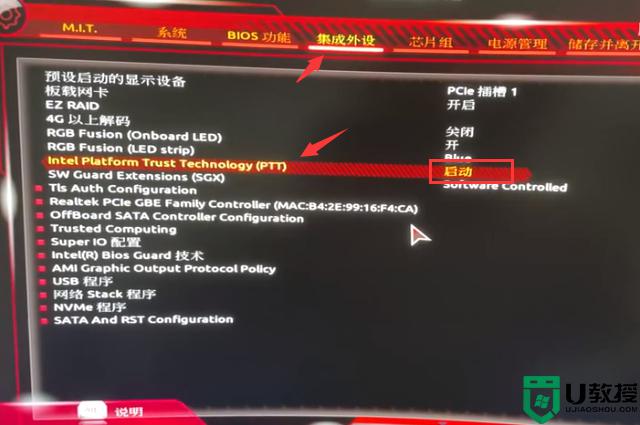
2、然后进入BIOS功能中,找到CSM支持,将CSM支持选择关闭。

3、关闭后,点击最下方的secure boot。
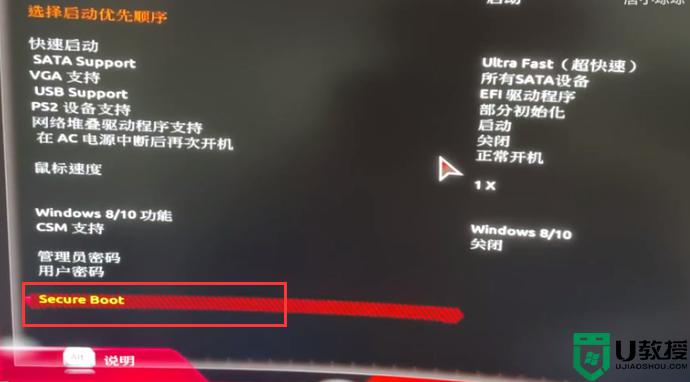
4、进入后,将secure boot开启即可。
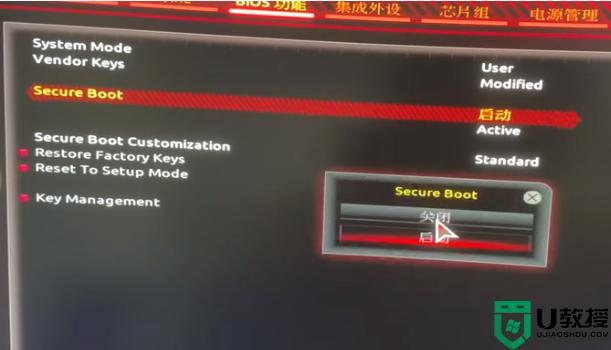
以上就是技嘉主板win11安全启动模式设置方法,还有不清楚的用户就可以参考一下小编的步骤进行操作,希望能够对大家有所帮助。
技嘉win11开启安全启动密钥 技嘉主板win11安全启动模式设置方法相关教程
- 技嘉win11安全启动怎么开启 技嘉win11安全启动的开启步骤
- win11安全启动技嘉主板如何开启 win11技嘉开启安全启动的步骤
- win11跳过安全启动技嘉 win11跳过安全启动技嘉b450
- 技嘉升级Win11启用安全启动的方法 技嘉win11开启安全启动如何操作
- 技嘉主板装win11怎样开启tpm 技嘉主板安装win11系统开启tpm的步骤
- 技嘉b85主板装win11怎么设置 技嘉b85升级win11设置bios方法
- win11怎么设置安全启动 win11开启安全启动设置方法
- 微星主板win11安全启动怎么开启 win11微星主板开启安全启动方法
- 华擎win11安全启动怎么开启 华擎主板安全启动在哪
- 技嘉显卡驱动怎么安装win11 win11安装技嘉显卡驱动教程
- Windows 11系统还原点怎么创建
- win11系统提示管理员已阻止你运行此应用怎么解决关闭
- win11internet选项在哪里打开
- win11右下角网络不弹出面板
- win11快捷方式箭头怎么去除
- win11iso文件下好了怎么用
热门推荐
win11系统教程推荐
- 1 windows11 中文怎么设置 win11语言设置中文的方法
- 2 怎么删除win11系统的所有无用文件 Win11删除多余系统文件的方法
- 3 windows11 任务栏设置全透明方法 win11任务栏全透明如何设置
- 4 Win11系统搜索不到蓝牙耳机设备怎么回事 window11搜索不到蓝牙耳机如何解决
- 5 win11如何解决任务管理器打不开 win11任务管理器打不开解决教程
- 6 win11序列号激活码2022年最新永久 免费没过期的win11激活码大全
- 7 win11eng键盘不好用怎么删除 详解删除win11eng键盘的方法
- 8 Win11时间图标不见的两种恢复方法
- 9 win11安装不上Autocad软件怎么回事 win11安装不上Autocad软件的处理方法
- 10 万能的Win11专业版激活码大全 Win11专业版激活密钥神key

